【After Effects】花びらが降るアニメーションの作成方法

どうも。あなたの街の映像作家の門井はじめです。
ノリで初めた映像編集講座ですが、今回で第4回目となりました。安定の不定期更新です。笑
さてさて。
今回はAfter Effectsを使った「花びらが降るアニメーション」の制作方法について、お話ししていきたいと思います。(個人的にも、結婚式のプロフィール動画などで、たまに使用したりしているアニメーションです。)
さらに、実は同じ要領で、ドラゴンボール風に「岩が上に上がって行くアニメーション」も作成できてしまうので、今回はこの二つのアニメーションの作り方を簡単に分かりやすく話していきたいと思っていますので、気になる方は是非見ていってください。
もちろん、今回も記事で話す内容を動画にしていますので、合わせてご覧くださいませー!
この動画を見ても、よくわからないという方は、この記事を読んでもらえれば100%理解できるかと思います!では、初めていきましょう〜!
花びらが降るアニメーションの作り方
After Effectsを開き、新規コンポジションを作成
まずはAfter Effectsを起動。
次に任意のサイズでコンポジションを作成。今回は1280×720でコンポジションを作成しました。名前はデフォルトのまま「コンポ1」とします。
降ってくる花びらの元となる画像を配置
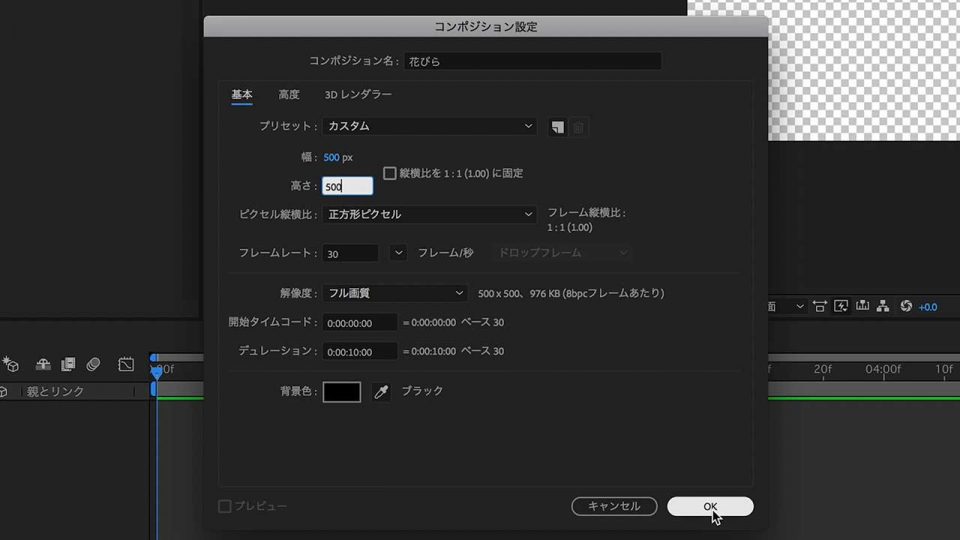
次に「降ってくる花びらの元となる画像」を配置する必要があるので、その為のコンポジションをさらに作成しましょう。
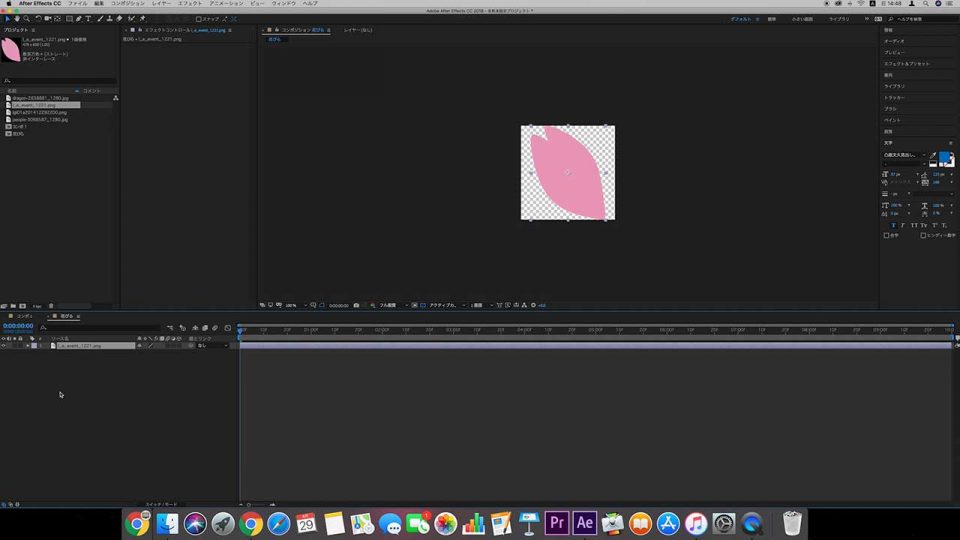
そのコンポジションに、事前に用意しておいた「花びらの画像」を配置します。(「花びら イラスト 無料」などで検索すれば無料の素材が手に入ります。)
サイズは任意で決めてもらってもいいですが、今回は500×500の正方形になるように設定しました。
サイズは500×500の高さに合わせておきます。(タイムライン上に配置された「花びらの画像」を右クリック→「トランスフォーム」→「コンポジションの高さに合わせる」をクリック。)
そして、そのコンポジションの名前は「花びら」と設定。
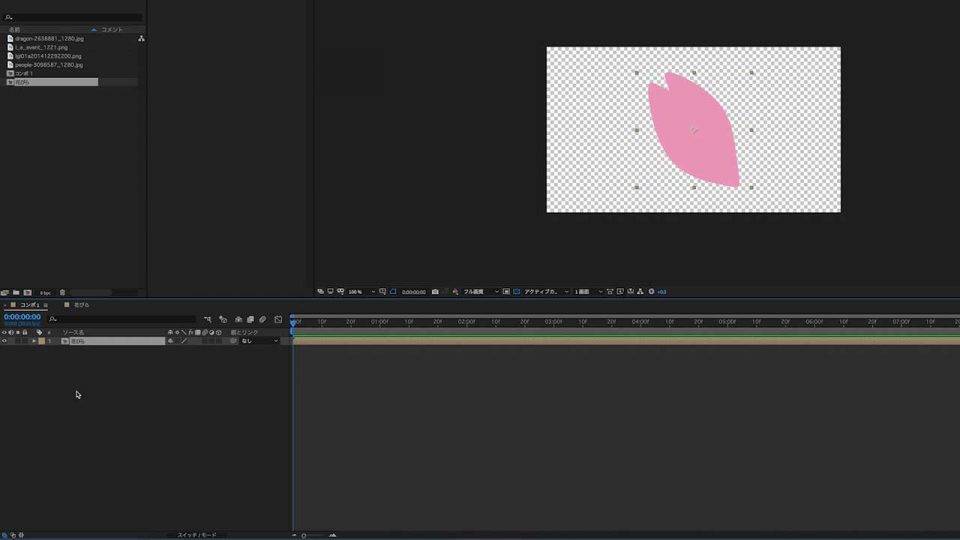
そして、その「花びら」のコンポジションを、最初に作った「コンポ1」に配置しておきます。
CC Particle Worldを適用する
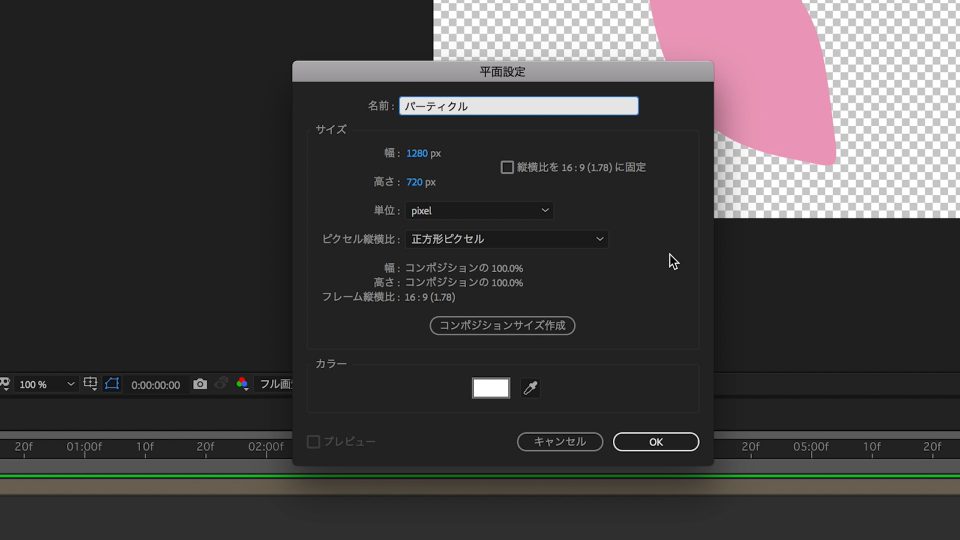
ここから花びらが降ってくるアニメーションを加えて行くわけですが、その前にパーティクルの元となる素材を配置する必要があるので、タイムライン上で右クリックして「新規平面」を追加しておきます。(名前は「パーティクル」と設定しました。)
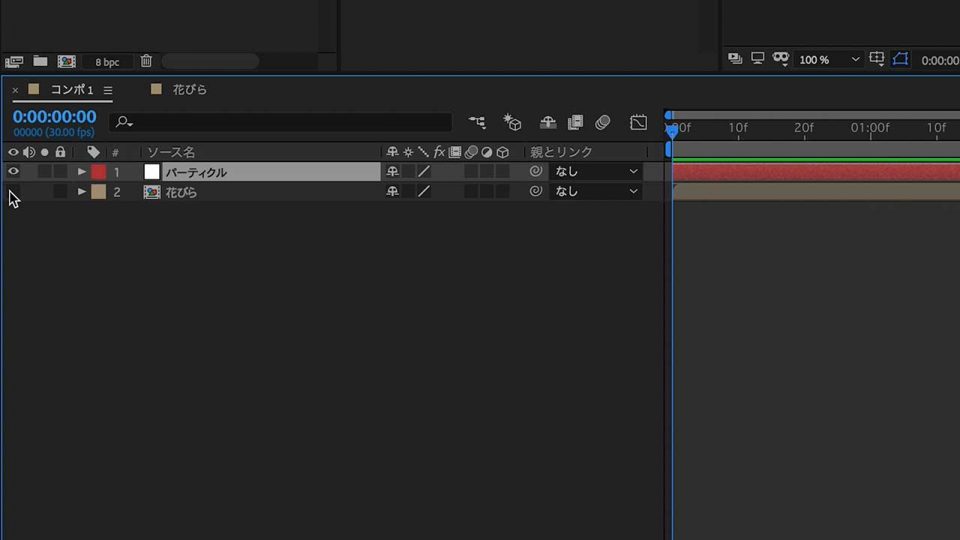
次に、タイムラインに配置した「花びら」のコンポジションを見えないように消しておきます。消す方法は、タイムライン上に配置している「花びら」のコンポジションの一番左側の「目」のボタンをクリックするだけ。
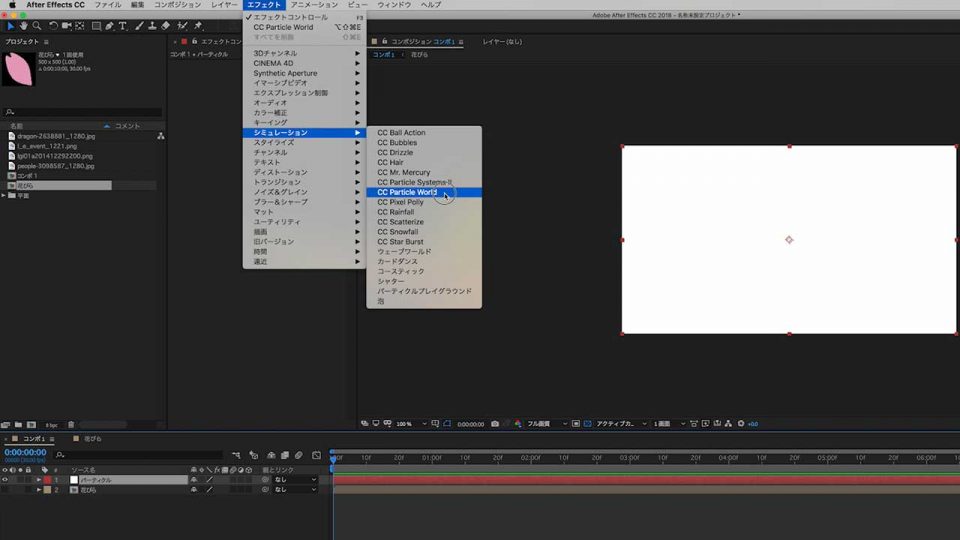
そして、タイムライン上に配置した「パーティクル」を選択しておき、メニューから「エフェクト→シミュレーション→CC Particle World」を適用します。これでパーティクルを作成する準備が完了しました。
CC Particle Worldを設定していく
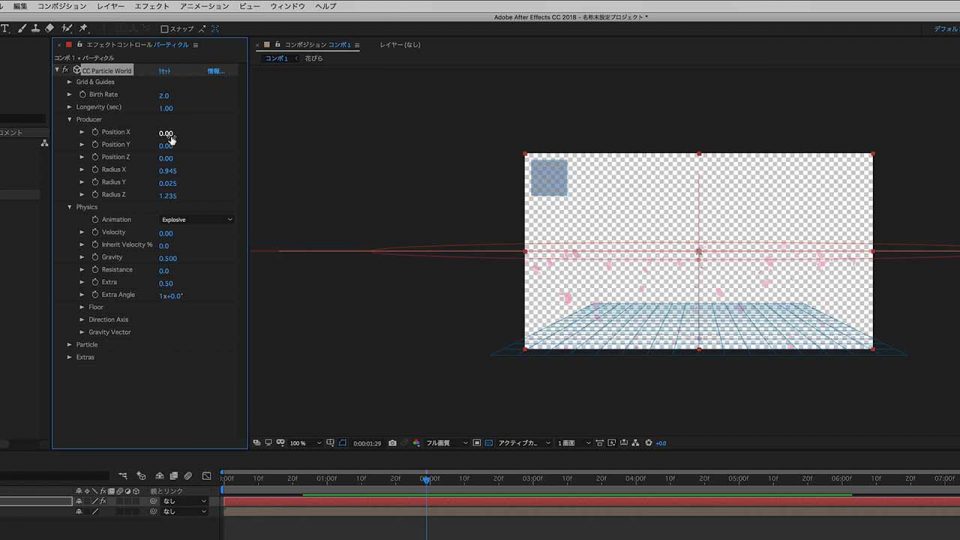
今回、設定すべきは以下の通り。(ただし、数値は任意なので参考程度に。)
1、Particle
→Particle Type 「Line→Textured QuadPolygon」に変更
→Texture→Texture Layer「なし→花びら」に変更
2、Physics
→Velocity「1.00→0.00」に変更
→Gravity「0.500→0.200」に変更
(数値を上げると、降ってくるスピードが上がる)
3、Producer
→Position Y「0.00→-0.30」に変更
(数値を下げると、パーティクルが発生する位置が高くなる)
→Radius X「0.025→0.945」に変更
(数値を上げると、パーティクルが降ってくるポイントが横に広がる)
→Radius Z「0.025→1.235」に変更
(数値を上げると、降ってくるパーティクルに奥行きが生まれる)
4、Birth Rate「2.00→0.2」に変更
(数値を上げると、発生するパーティクルの量が増える)
5、Longevity「1.00→1.34」に変更
(数値を上げると、発生したパーティクルの寿命が伸びる)
以上のポイントさえ設定すれば、「花びらがふわっと舞いながら落ちてくるアニメーション」を制作することができます。背景画像も結婚式風のものに設定すればよりいい感じになります。
では、次にドラゴンボールへ!笑
岩が空中へ上がって行くアニメーションの作成方法

さてさて。需要があるのかないのか分からないアニメーションですが、完成したら「見たことある!」ってテンション上がるの間違いなしなので、作ってみましょう。笑
基本的な作成方法は「花びらアニメーション」と同じです。
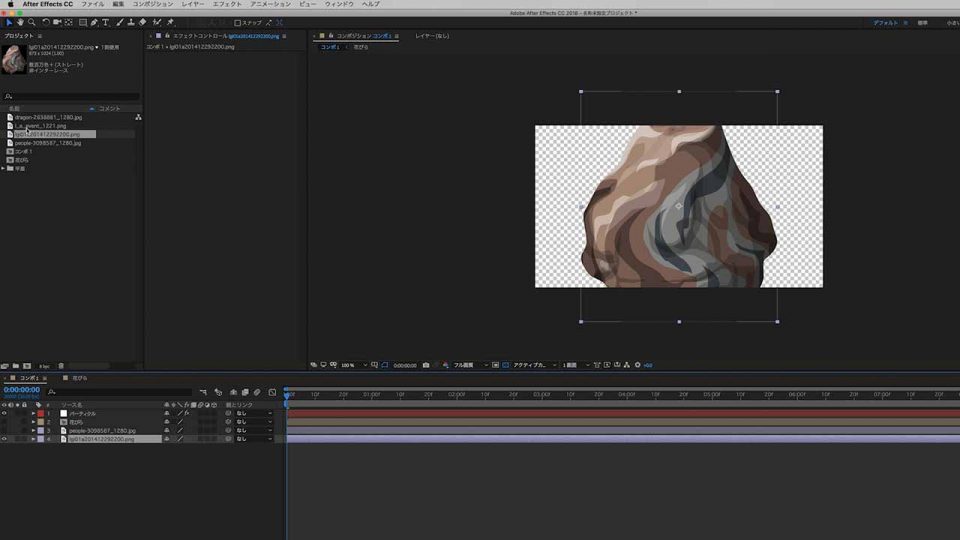
まずは「花びらの画像」を「岩の画像」に変更する。
次にCC Particle Worldの設定を変更するだけです。
1、Particle
→Texture→Texture Layer「花びら→岩の画像」に変更
2、Physics
→Gravity「0.200→-0.200」に変更
(マイナスにすれば、パーティクルが上に上がっていく)
3、Producer
→Position Y「-0.30→0.27」に変更
(数値を上げると、パーティクルが発生する位置が低くなる)
これで、背景を悟空にしたりドラゴンにしたり、怒ってる嫁さんに変更したりすれば、もっと面白くなるはず。笑
「花びらのアニメーション」から、ほんのチョット設定を変更するだけで、一気に結婚式から世紀末みたいな世界観へと変化してしまうから面白いですよね。笑
まとめ
とまぁ、こんな感じでエフェクトの「CC Particle World」を使えば、雰囲気のあるアニメーションがサクッと作れてしまうので、是非一度お試しくださいませ!